Distribuire la soluzione Azure VMware
Una volta completati tutti i passaggi di pianificazione, è possibile creare l'ambiente della soluzione Azure VMware. La soluzione Azure VMware offre all'azienda la possibilità di distribuire un cluster vSphere in Azure. La soluzione Azure VMware fornisce inoltre un semplice percorso di migrazione per trasferire i carichi di lavoro in Azure. Verranno usate tutte le informazioni raccolte dalle unità di pianificazione per distribuire correttamente la soluzione Azure VMware.
Registrare il provider di risorse
Il provider di risorse deve essere registrato nella sottoscrizione. È possibile registrare il provider di risorse tramite l'interfaccia della riga di comando di Azure, PowerShell o il portale di Azure.
Interfaccia della riga di comando di Azure
Per registrare il provider di risorse usando l'interfaccia della riga di comando di Azure:
Avviare Azure Cloud Shell.
Accedere alla sottoscrizione di Azure.
Eseguire questo comando per l'interfaccia della riga di comando di Azure:
az provider register -n Microsoft.AVS --subscription <your subscription ID>
PowerShell
Per registrare il provider di risorse usando PowerShell:
Avviare Azure Cloud Shell.
Accedere alla sottoscrizione di Azure.
Eseguire questo comando per PowerShell:
Register-AzResourceProvider -ProviderNamespace Microsoft.AVS
Azure portal
Per registrare il provider di risorse usando il portale di Azure:
Cercare Sottoscrizioni.
Selezionare la sottoscrizione per la quale si vuole registrare il provider.
Selezionare Provider di risorse e immettere Microsoft.AVS nella barra di ricerca. Se il provider di risorse non è registrato, selezionare Registra.
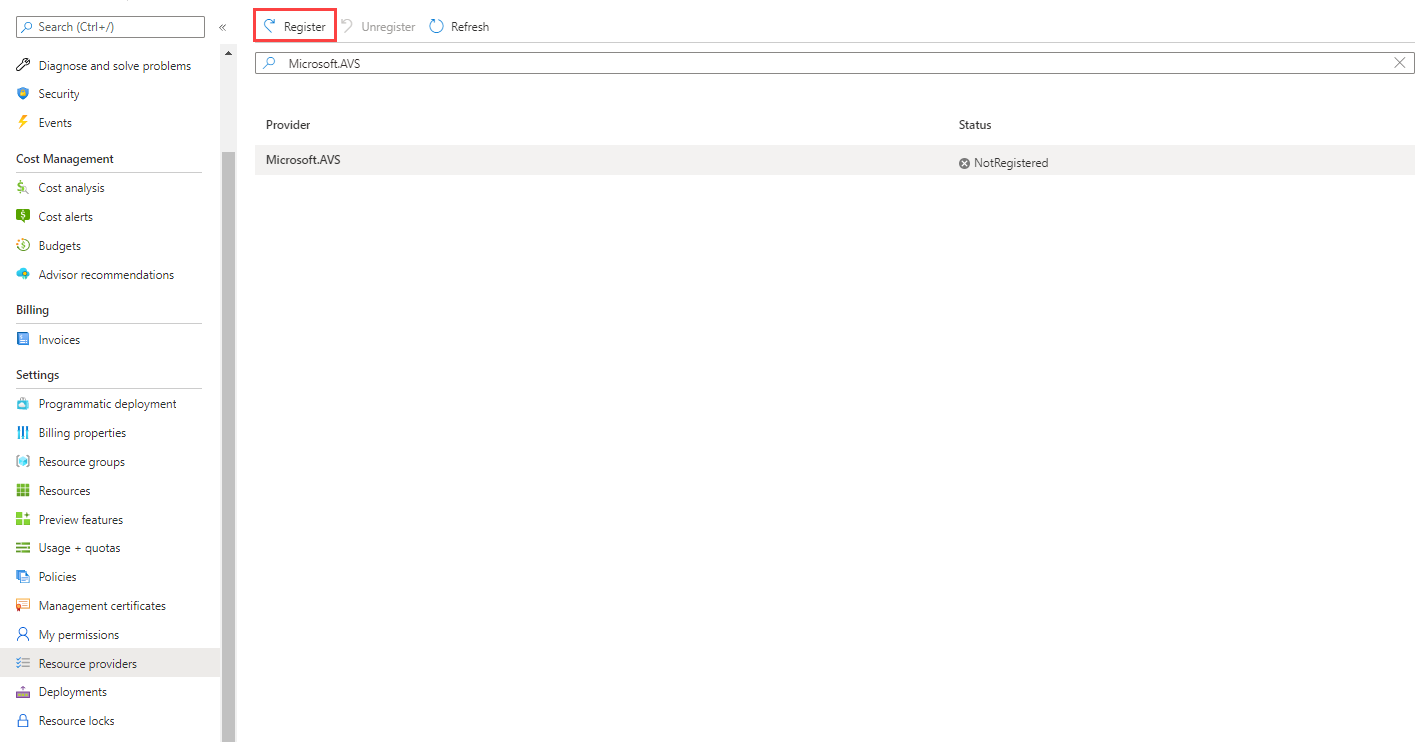
Distribuire la soluzione Azure VMware
Quando si è pronti per distribuire la soluzione Azure VMware, assicurarsi di disporre almeno dei diritti di collaboratore per la sottoscrizione. Verranno usate alcune delle informazioni raccolte durante la fase di pianificazione della distribuzione della soluzione Azure VMware per creare la risorsa in Azure.
Seguire questa procedura:
Nel menu del portale di Azure selezionare Crea una risorsa.
Nella casella di testo Cerca nel marketplace immettere Soluzione Azure VMware, selezionare la risorsa e quindi selezionare Crea.
In Soluzione Azure VMware selezionare Crea.
I prerequisiti trattati in precedenza nel modulo sono evidenziati nella prima schermata della procedura di distribuzione.
Se qualcuno di questi passaggi è stato saltato, è il momento giusto per verificare prima di creare l'ambiente della soluzione Azure VMware.
Dopo aver esaminato tutti i prerequisiti un'ultima volta, selezionare Avanti: Informazioni di base >.
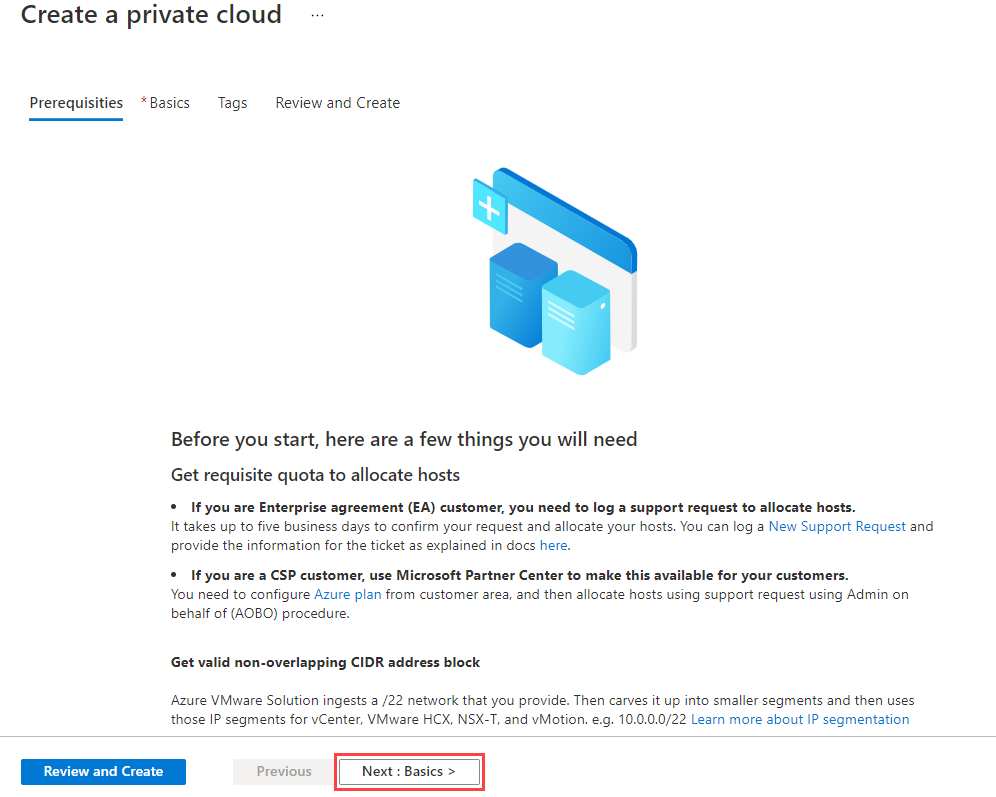
Nella scheda Informazioni di base immettere i valori per i campi:
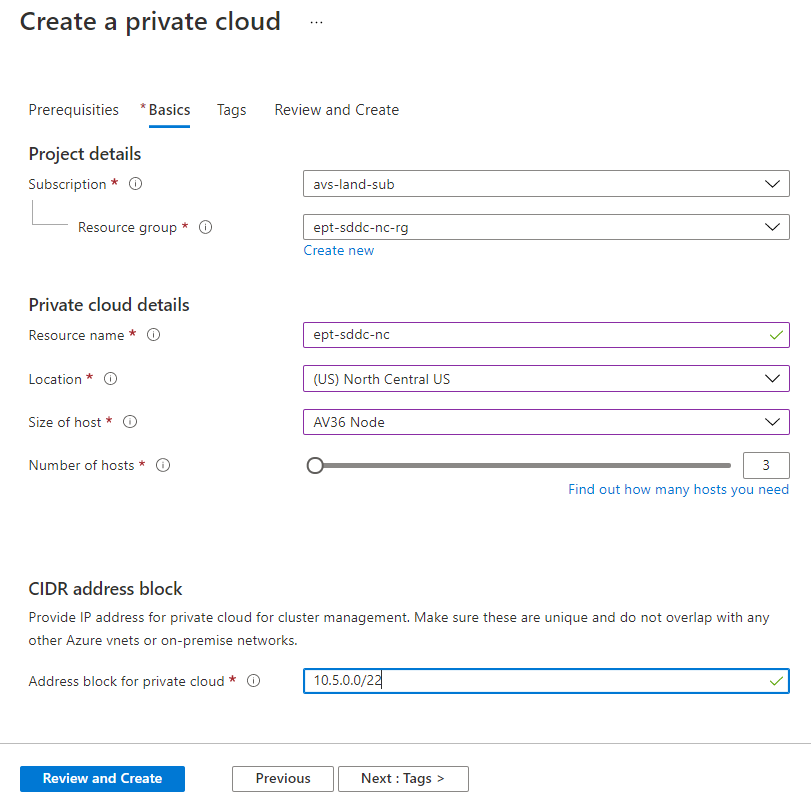
Di seguito è riportata una descrizione del valore previsto in ogni campo:
Campo Valore Abbonamento Sottoscrizione per la distribuzione. Gruppo di risorse Il gruppo di risorse per le risorse del cloud privato. Selezionare un gruppo di risorse esistente oppure creane uno nuovo. Nome risorsa Nome del cloud privato della soluzione Azure VMware. Sede Posizione in cui è possibile distribuire la soluzione Azure VMware. Dimensioni dell'host Valore SKU per i nodi bare metal: AV36 Numero di host Numero di host da aggiungere al cluster del cloud privato. Blocco di indirizzi per il cloud privato Blocco di indirizzi IP per la rete CIDR usata dal cloud privato. Dopo aver compilato tutti i campi, selezionare Rivedi e crea. Per il completamento della distribuzione della soluzione Azure VMware potrebbe essere richieste da tre a quattro ore.
Al termine della distribuzione, selezionare il gruppo di risorse e il cloud privato. Lo Stato sarà Operazione completata:
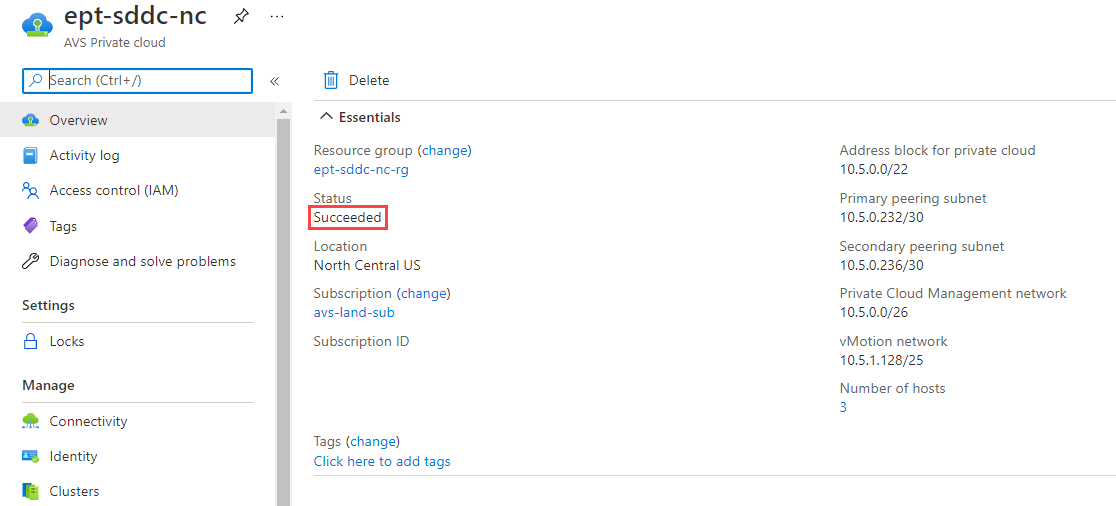
Sarà poi necessario connettere il circuito ExpressRoute della soluzione Azure VMware a una rete virtuale di Azure.
In Gestisci selezionare Connettività.
Per la connessione alla rete virtuale di Azure, sarà necessario creare una rete virtuale completamente nuova o selezionarne una esistente. Per la rete virtuale è necessaria una GatewaySubnet configurata per il peering ExpressRoute.
Dopo aver configurato la rete virtuale, selezionare Salva.
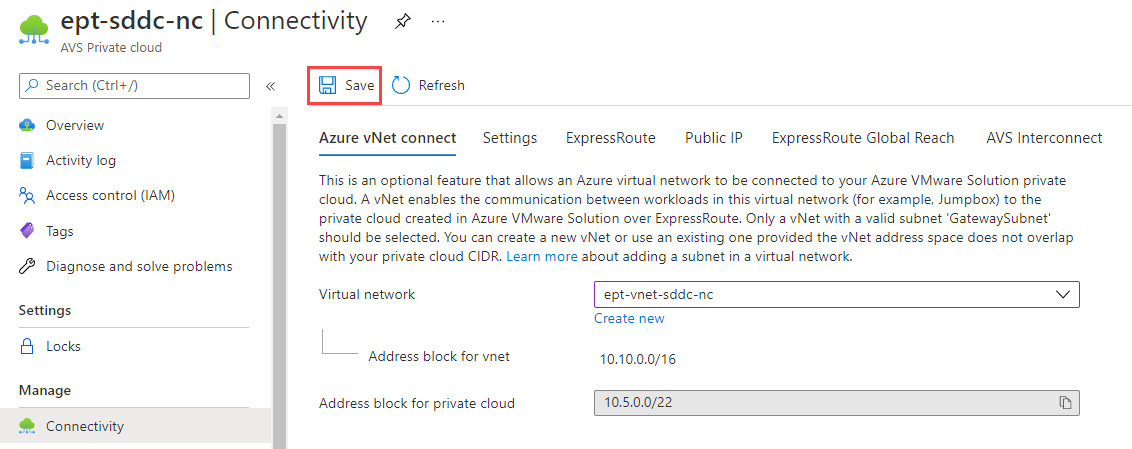
Il salvataggio della configurazione attiva la creazione di alcune risorse di Azure diverse:
Risorsa di Azure Descrizione Rete virtuale Se si sta creando una rete virtuale completamente nuova con una GatewaySubnet, la rete virtuale verrà distribuita per prima. Se si usa una rete virtuale esistente, il processo di compilazione passerà alla risorsa successiva che non esiste ancora. Gateway di rete virtuale Questa risorsa consente al circuito ExpressRoute della soluzione Azure VMware di connettersi a una rete virtuale di Azure. Indirizzo IP pubblico del gateway di rete virtuale Questa risorsa fornisce un indirizzo IP pubblico usato per stabilire un peering tra la rete virtuale di Azure e il circuito ExpressRoute della soluzione Azure VMware. Autorizzazioni di ExpressRoute Vengono create due autorizzazioni: una per la connettività in ingresso e una per la connettività in uscita, da e verso il cloud privato della soluzione Azure VMware. Al termine è stata stabilita la connettività tra il cloud privato della soluzione Azure VMware e Azure. Verrà visualizzata una schermata di distribuzione completa simile a quella illustrata di seguito:
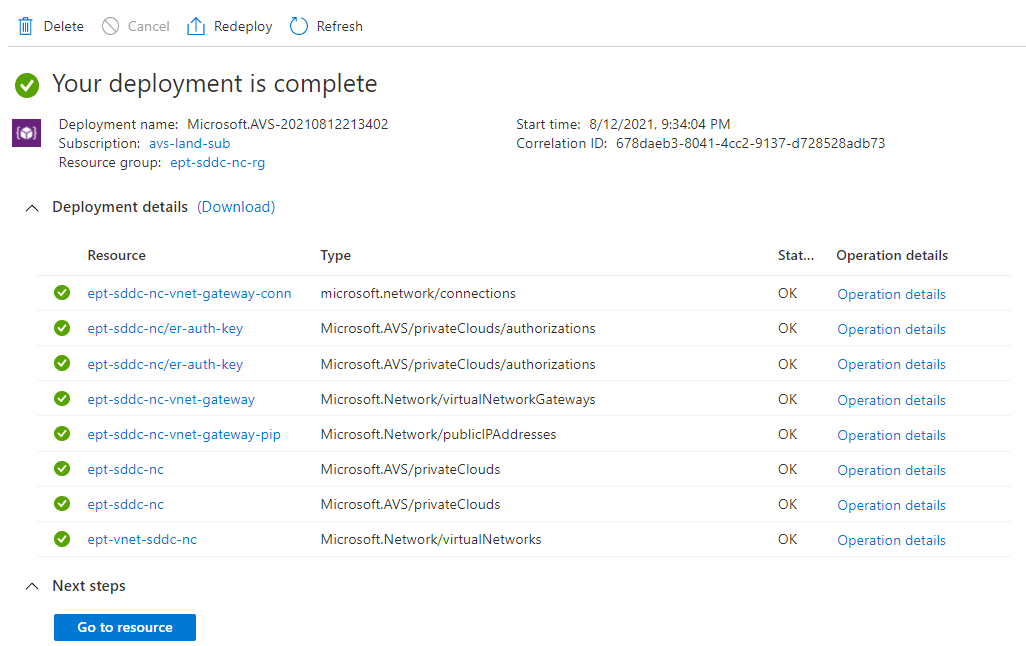
La connettività della soluzione Azure VMware richiederà un'ulteriore configurazione per comunicare con le risorse di Azure e l'ambiente VMware locale. Nell'unità successiva verranno descritti i passaggi di configurazione della rete. Seguire questi passaggi per connettersi correttamente all'ambiente della soluzione Azure VMware, sia dall'interno di Azure che dall'ambiente locale.